작가:
Janice Evans
창조 날짜:
24 칠월 2021
업데이트 날짜:
16 구월 2024
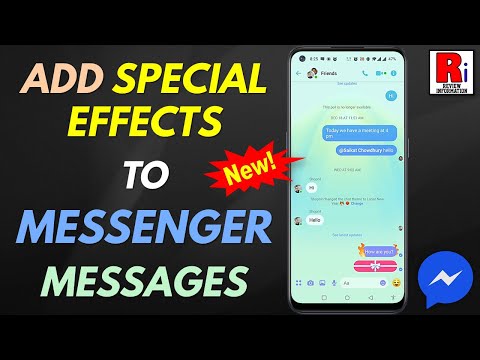
콘텐츠
이 기사에서는 Facebook Messenger 영상 채팅에서 효과를 사용하는 방법과 공유하는 비디오에 효과를 추가하는 방법을 보여줍니다.
단계
방법 1/2: 영상 채팅
 1 페이스북 메신저를 시작합니다. 흰색 번개 모양의 음성 구름 아이콘을 클릭합니다. 홈 화면이나 앱 서랍에 있습니다.
1 페이스북 메신저를 시작합니다. 흰색 번개 모양의 음성 구름 아이콘을 클릭합니다. 홈 화면이나 앱 서랍에 있습니다.  2 연락처를 선택하세요. 찾고 있는 사람을 찾을 수 없으면 화면 상단의 검색창을 이용하세요.
2 연락처를 선택하세요. 찾고 있는 사람을 찾을 수 없으면 화면 상단의 검색창을 이용하세요.  3 파란색 배경에 흰색 캠코더 모양의 아이콘을 탭합니다. 영상통화가 됩니다. 사람이 반응하면 효과를 사용할 수 있습니다.
3 파란색 배경에 흰색 캠코더 모양의 아이콘을 탭합니다. 영상통화가 됩니다. 사람이 반응하면 효과를 사용할 수 있습니다.  4 반응을 사용하려면 엄지 손가락 아이콘을 클릭하십시오. Facebook의 게시물 및 댓글에 반응과 같은 방식으로 사용할 수 있습니다. 즉, 영상 채팅 중에 사용할 반응 이모티콘을 선택하기만 하면 됩니다. 이모티콘(마음, 웃음, 슬픔, 분노 등) 중 하나를 선택하면 애니메이션 이모티콘이 머리 주위에 나타납니다.
4 반응을 사용하려면 엄지 손가락 아이콘을 클릭하십시오. Facebook의 게시물 및 댓글에 반응과 같은 방식으로 사용할 수 있습니다. 즉, 영상 채팅 중에 사용할 반응 이모티콘을 선택하기만 하면 됩니다. 이모티콘(마음, 웃음, 슬픔, 분노 등) 중 하나를 선택하면 애니메이션 이모티콘이 머리 주위에 나타납니다.  5 얼룩 아이콘을 탭하여 색상 및 조명 필터를 선택합니다. 옵션을 스크롤하여 실시간으로 필터를 적용합니다. 대화 상대는 선택한 필터를 볼 것입니다.
5 얼룩 아이콘을 탭하여 색상 및 조명 필터를 선택합니다. 옵션을 스크롤하여 실시간으로 필터를 적용합니다. 대화 상대는 선택한 필터를 볼 것입니다.  6 별 아이콘을 눌러 마스크와 스티커를 선택하세요. 효과 목록을 스크롤하여 재미있는 마스크를 쓰거나 애니메이션 배경 효과를 추가하십시오.
6 별 아이콘을 눌러 마스크와 스티커를 선택하세요. 효과 목록을 스크롤하여 재미있는 마스크를 쓰거나 애니메이션 배경 효과를 추가하십시오.
방법 2/2: 비디오 녹화 방법
 1 페이스북 메신저를 시작합니다. 흰색 번개 모양의 음성 구름 아이콘을 클릭합니다. 홈 화면이나 앱 서랍에 있습니다.
1 페이스북 메신저를 시작합니다. 흰색 번개 모양의 음성 구름 아이콘을 클릭합니다. 홈 화면이나 앱 서랍에 있습니다.  2 나의 하루에 추가를 탭합니다. 화면 상단에 있습니다. Android 기기의 카메라가 켜집니다.
2 나의 하루에 추가를 탭합니다. 화면 상단에 있습니다. Android 기기의 카메라가 켜집니다. - 전면 카메라로 전환하려면 화면 상단의 화살표 모양의 카메라 아이콘을 탭하세요.
 3 셔터 버튼을 누르고 있으면 동영상이 녹화됩니다. 화면에서 손가락을 떼면 동영상 녹화가 중지됩니다(셔터 버튼 주변의 원이 빨간색으로 변할 때도 마찬가지입니다). 비디오 미리보기가 화면에 나타납니다.
3 셔터 버튼을 누르고 있으면 동영상이 녹화됩니다. 화면에서 손가락을 떼면 동영상 녹화가 중지됩니다(셔터 버튼 주변의 원이 빨간색으로 변할 때도 마찬가지입니다). 비디오 미리보기가 화면에 나타납니다.  4 이모티콘 아이콘을 탭합니다. 스티커 및 마스크 목록이 열립니다.
4 이모티콘 아이콘을 탭합니다. 스티커 및 마스크 목록이 열립니다. - 아래로 스크롤하여 스티커/마스크 카테고리를 찾아보세요. 이 범주는 I Do, Who Wants, I Feel 및 Everyday Fun입니다.
- 이름이나 주제로 스티커를 검색할 수 있습니다. 이렇게 하려면 검색 창에 키워드를 입력하십시오.
 5 비디오에 적용할 효과를 선택합니다. 한 번에 하나의 효과만 사용할 수 있음을 기억하십시오.
5 비디오에 적용할 효과를 선택합니다. 한 번에 하나의 효과만 사용할 수 있음을 기억하십시오.  6 비디오에 텍스트를 추가하려면 Aa 아이콘을 클릭하십시오. 이 아이콘은 화면 상단에 있습니다. 글꼴 색상을 선택하고 텍스트를 입력한 다음 완료를 클릭합니다.
6 비디오에 텍스트를 추가하려면 Aa 아이콘을 클릭하십시오. 이 아이콘은 화면 상단에 있습니다. 글꼴 색상을 선택하고 텍스트를 입력한 다음 완료를 클릭합니다.  7 물결 모양의 선 아이콘을 탭하여 비디오에 사진을 추가합니다. 이 아이콘은 화면 상단에 있으며 동영상에 그림을 그릴 수 있습니다. 화면 오른쪽에서 색상을 선택하고 그림을 그리고 "완료"를 클릭합니다.
7 물결 모양의 선 아이콘을 탭하여 비디오에 사진을 추가합니다. 이 아이콘은 화면 상단에 있으며 동영상에 그림을 그릴 수 있습니다. 화면 오른쪽에서 색상을 선택하고 그림을 그리고 "완료"를 클릭합니다.  8 오른쪽 화살표 아이콘을 클릭합니다. 화면 하단에 있습니다. 공유 페이지로 이동합니다.
8 오른쪽 화살표 아이콘을 클릭합니다. 화면 하단에 있습니다. 공유 페이지로 이동합니다.  9 My Day의 스토리를 통해 영상을 공유하고 싶다면 My Day를 선택하세요. 그렇지 않으면 이 단계를 건너뜁니다.
9 My Day의 스토리를 통해 영상을 공유하고 싶다면 My Day를 선택하세요. 그렇지 않으면 이 단계를 건너뜁니다.  10 비디오 수신자를 선택하십시오. 특정 사용자에게 동영상을 보내려면 원하는 이름 왼쪽에 있는 원을 탭하세요.
10 비디오 수신자를 선택하십시오. 특정 사용자에게 동영상을 보내려면 원하는 이름 왼쪽에 있는 원을 탭하세요.  11 제출을 클릭합니다. 이 버튼은 오른쪽 하단 모서리에 있습니다. 비디오가 업로드되고 적절한 옵션을 선택한 경우 스토리에 게시됩니다.
11 제출을 클릭합니다. 이 버튼은 오른쪽 하단 모서리에 있습니다. 비디오가 업로드되고 적절한 옵션을 선택한 경우 스토리에 게시됩니다.



